
Avec la sortie de l' iPhone 14 Plus et 14 Pro Max, Apple a une fois de plus établi de nouvelles normes en matière de conception et de fonctionnalités des smartphones. Alors que les utilisateurs apprécient la myriade de fonctionnalités offertes par ces appareils, il est essentiel de comprendre certains aspects fondamentaux mais cruciaux comme la gestion des applications. Cet article vous expliquera comment fermer des applications sur le iPhone 14 Plus et 14 Pro Max, vous aidant à optimiser les performances et à prolonger la durée de vie de la batterie.
Pourquoi fermer des applications sur votre iPhone ?
Fermer des applications sur votre iPhone ne consiste pas seulement à garder votre écran bien rangé ; c'est une pratique qui peut avoir un impact significatif sur la durée de vie de la batterie et les performances globales de votre appareil. Bien qu'iOS soit conçu pour gérer efficacement les applications en arrière-plan, leur fermeture manuelle peut libérer de la mémoire et éviter d'éventuels problèmes liés aux applications.
Gestes pour fermer Windows sur iPhone 14
Examinons les gestes simples mais efficaces qui facilitent la gestion et la fermeture des applications. Avec notre guide simple, vous apprendrez comment accéder à App Switcher, fermer rapidement les applications sans effort et naviguer en douceur dans l'interface de votre téléphone. Dites adieu à la confusion et bonjour à une expérience iPhone plus intuitive !
Guide étape par étape : Comment fermer des applications sur iPhone 14 / Plus / Pro Max
- Accédez au sélecteur d'applications: Pour afficher toutes les applications ouvertes, faites glisser votre doigt depuis le bas de l'écran vers le haut et maintenez votre doigt en place pendant un moment. L'App Switcher apparaîtra, affichant toutes les applications actives.
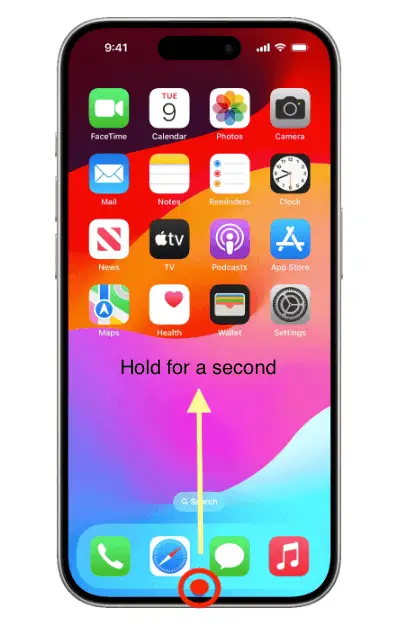
- Glisser vers le haut pour fermer : Dans App Switcher, vous pouvez fermer les applications en faisant glisser leur fenêtre d'aperçu vers le haut. Ce geste les supprime de la mémoire active, libérant potentiellement des ressources.
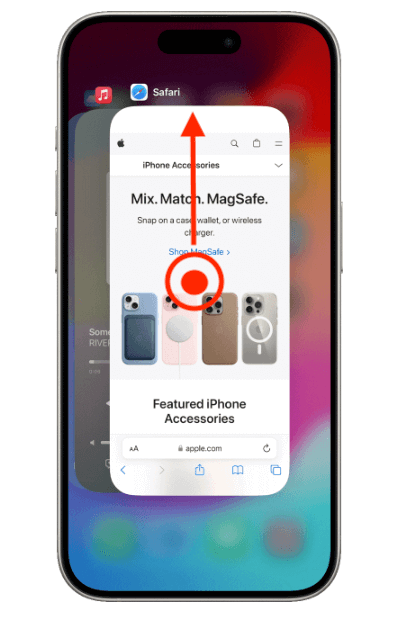
- Conseils de navigation fluides: balayez vers la droite ou la gauche pour naviguer parmi les différentes applications dans App Switcher.
- Revenir à l'écran d'accueil : Pour revenir à l’écran d’accueil, faites simplement glisser votre doigt depuis le bord inférieur de l’écran.
C'est précisément comment forcer la fermeture des applications sur iPhone 14 /Plus/Pro/Max. N'oubliez pas que la fermeture forcée doit être utilisée avec parcimonie, car elle peut avoir un impact sur les fonctionnalités globales de votre iPhone.

Conseils avancés pour la gestion des applications
Multitâche : utilisez l'App Switcher
Le sélecteur d'application sur le iPhone 14 la série ne sert pas uniquement à fermer des applications ; c'est un outil puissant pour un multitâche efficace. Vous pouvez naviguer rapidement dans toutes les applications ouvertes en double-cliquant sur le bouton latéral. Cette fonctionnalité vous permet de basculer entre les tâches sans avoir besoin de fermer et de rouvrir continuellement les applications.
C'est particulièrement utile lorsque vous jonglez avec plusieurs tâches, comme répondre à un e-mail tout en naviguant sur le Web. La clé est d'utiliser App Switcher pour garder vos applications les plus utilisées à portée de main, réduisant ainsi le temps passé à les rechercher sur votre écran d'accueil.
Fonctionnalités iOS 16 : gestion améliorée des applications
Avec iOS 16, Apple a introduit de nouvelles fonctionnalités qui font passer la gestion des applications à un niveau supérieur. Ces mises à jour sont conçues pour rendre votre expérience plus intuitive et efficace. Par exemple, les nouvelles options de bibliothèque d'applications et de personnalisation de l'écran d'accueil peuvent vous aider à organiser vos applications plus efficacement. De plus, iOS 16 peut inclure une gestion améliorée des applications en arrière-plan, permettant une meilleure optimisation de la batterie et des performances plus fluides.
Rester à jour avec ces fonctionnalités et les intégrer dans votre utilisation quotidienne peut considérablement améliorer la façon dont vous interagissez avec votre iPhone, rendant la gestion des applications moins une corvée et une partie plus transparente de votre expérience numérique.
Dépannage des problèmes courants
Si vous rencontrez des problèmes lorsque vous essayez de fermer des applications sur votre iPhone 14 Plus ou Pro Max, considérez les étapes suivantes :
- Redémarrez votre iPhone: Cela peut résoudre de nombreux problèmes logiciels mineurs. Maintenez enfoncés les boutons latéraux et de volume pour accéder au curseur de mise hors tension, puis éteignez et redémarrez l'appareil.
- Check for Updates: Pour des performances optimales, assurez-vous que votre iOS est à jour. Accédez à Paramètres > Général > Mise à jour du logiciel pour rechercher la dernière version d'iOS.
- Réinitialiser tous les réglages: Si les problèmes persistent, essayez de réinitialiser les paramètres de votre appareil. Accédez à Paramètres > Général > Réinitialiser > Réinitialiser tous les paramètres. Cela n'effacera pas vos données mais peut résoudre les problèmes causés par des paramètres incorrects.
- Réinstaller les applications problématiques: Si une application spécifique pose des problèmes, désinstallez-la puis réinstallez-la. Cela peut souvent éliminer toute corruption ou erreur au sein de l'application elle-même.
Ces étapes peuvent aider à maintenir le bon fonctionnement de votre iPhone et de ses applications.
Plus de gestes pour améliorer l'expérience utilisateur
Les iPhone 14, comme ses prédécesseurs, utilise une série de gestes conçus pour améliorer l'expérience utilisateur, notamment dans la gestion des applications et la navigation. Voici un aperçu détaillé de ces gestes :
- Accès au centre de contrôle : faites glisser votre doigt depuis le coin supérieur droit de l'écran pour accéder au centre de contrôle. C'est ici que vous pouvez ajuster les paramètres tels que la luminosité et le volume et accéder aux principaux utilitaires.
- Notification Center: Faire glisser votre doigt depuis le haut au centre de l'écran fait apparaître le Centre de notifications, où vous pouvez afficher les alertes et les notifications.
- Atteint: Pour rendre la partie supérieure de l'écran plus accessible d'une seule main, faites glisser votre doigt vers le bas sur le bord inférieur de l'écran. Ce geste abaisse le contenu principal.
- Contenu rafraîchissant: Dans de nombreuses applications, un geste déroulant depuis le haut de l'écran actualise le contenu.
- Activation Siri: En appuyant longuement sur le bouton latéral, vous pouvez activer Siri pour les commandes vocales.
- Prendre des captures d'écran: Appuyez simultanément sur le bouton latéral et le bouton d'augmentation du volume pour capturer une capture d'écran de votre écran actuel.
Comprendre et maîtriser ces gestes peut améliorer considérablement votre efficacité et votre facilité d'utilisation avec votre iPhone 14, rendant les interactions quotidiennes avec votre appareil plus fluides et intuitives.
FAQ : fermer les applications sur iPhone 14 Plus et 14 Pro Max
Comment fermer toutes les applications sur iPhone 14 ? Comment fermer toutes mes applications en même temps ?
Actuellement, iOS n'offre pas de fonctionnalité native permettant de fermer toutes les applications ouvertes en même temps sur le iPhone 14 Plus. Vous devez faire glisser chaque aperçu d'application individuellement dans App Switcher pour les fermer. Ceci est conçu pour éviter la fermeture accidentelle des applications que vous souhaiteriez peut-être continuer à exécuter en arrière-plan.
Comment voir les applications ouvertes sur iPhone 14 ?
Pour afficher les applications ouvertes sur votre iPhone 14, utilisez l'App Switcher. Faites glisser votre doigt depuis le bas de l'écran et maintenez votre doigt en place jusqu'à ce que l'App Switcher apparaisse. Cet écran affiche toutes les applications actuellement ouvertes ou exécutées en arrière-plan, vous permettant de naviguer facilement entre elles.
La fermeture des applications sur l'iPhone 14 Plus peut-elle aider à économiser la batterie ?
Fermeture des applications sur votre iPhone 14 De plus, cela peut aider à économiser la batterie, mais uniquement dans certains scénarios. iOS est conçu pour gérer efficacement les applications en arrière-plan. Cependant, si une application fonctionne mal ou utilise des ressources d'arrière-plan excessives, sa fermeture manuelle peut éviter une décharge inutile de la batterie.
Pourquoi ne puis-je pas faire glisser votre doigt vers le haut pour fermer les applications sur mon iPhone 14 Pro Max ?
Si vous ne parvenez pas à faire glisser votre doigt vers le haut pour fermer des applications sur votre iPhone 14 Pro Max, cela peut être dû à un problème logiciel temporaire ou à un problème de sensibilité tactile du téléphone. Essayez de redémarrer votre iPhone pour résoudre ce problème. Si le problème persiste, recherchez les mises à jour logicielles ou Contacter l'assistance Apple pour plus d'aide.
Conclusion
Fermeture des applications sur le iPhone 14 Plus et 14 Pro Max est un processus simple qui peut améliorer considérablement les performances de votre appareil. Que vous souhaitiez effectuer plusieurs tâches efficacement ou optimiser la durée de vie de la batterie de votre téléphone, ces étapes garantiront une expérience plus fluide et plus agréable avec votre iPhone. N'oubliez pas que la clé n'est pas seulement de fermer les applications, mais aussi de les gérer judicieusement.






Soyez sympa! Laissez un commentaire